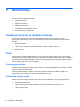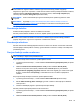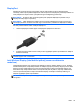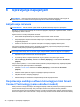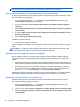User Guide - Windows 8
Table Of Contents
- Dobro došli
- Upoznavanje sa vašim računarom
- Povezivanje na mrežu
- Navigacija korištenjem tastature, pokreta prstima i uređaja za pokazivanje
- Korištenje pokazivačkih uređaja
- Korištenje tastature
- Multimedija
- Upravljanje napajanjem
- Isključivanje računara
- Osvježavanje sadržaja softvera tehnologijom Intel Smart Connect Technology (samo određeni modeli)
- Postavljanje opcija napajanja
- Korištenje stanja za uštedu energije
- Korištenje baterijskog napajanja
- Pronalaženje dodatnih informacija o bateriji
- Korištenje alatke Battery check (Provjera baterije)
- Prikazivanje preostalog nivoa napunjenosti baterije
- Maksimalno produženje vremena pražnjenja baterije
- Upravljanje niskim nivoima napunjenosti baterije
- Umetanje ili uklanjanje baterije
- Štednja baterijskog napajanja
- Pohranjivanje baterije koju može zamijeniti korisnik
- Odlaganje baterije koju može mijenjati korisnik (samo na odabranim modelima)
- Zamjena baterije koju može mijenjati korisnik (samo na odabranim modelima)
- Korištenje vanjskog napajanja naizmjeničnom strujom
- Hibridna grafika (samo odabrani modeli)
- Vanjske kartice i uređaji
- Disk jedinice
- Sigurnost
- Zaštita računara
- Korištenje lozinki
- Postavljanje lozinki u operativnom sistemu Windows
- Postavljanje lozinki u uslužnom programu Computer Setup
- Upravljanje administratorskom lozinkom za BIOS
- Upravljanje lozinkom za DriveLock uslužnog programa Computer Setup
- Korištenje funkcije Automatski DriveLock programa Computer Setup (Postavljanje računara)
- Korištenje antivirusnog softvera
- Korištenje softvera zaštitnog zida
- Instaliranje ažuriranja kritične važnosti
- Korišćenje programa HP Client Security (samo odabrani modeli)
- Instaliranje opcionalnog sigurnosnog kabla
- Korištenje čitača otiska prsta (samo za odabrane modele)
- Održavanje
- Izrada rezervnih kopija i obnova
- Izrada rezervnih kopija podataka
- Izvođenje obnavljanja sistema
- Korištenje Windows alatki za obnovu
- Korištenje alatki za obnovu f11
- Korištenje medija s operativnim sistemom Windows 8 (kupuje se zasebno)
- Korištenje opcije Windows Refresh (Osvježavanje operativnog sistema Windows) za brzu i jednostavnu o ...
- Ukloni sve i ponovo instaliraj Windows
- Korištenja opcije HP Software Setup
- Computer Setup (BIOS) (Postavljanje računara), MultiBoot i System Diagnostics (Dijagnostika sistema)
- Podrška
- Specifikacije
- Putovanje sa računarom
- Rješavanje problema
- Elektrostatičko pražnjenje
- Indeks

Alatka Battery Check (Provjera baterije) ispituje bateriju i njene ćelije, utvrđujući da li ispravno rade, a
zatim izvještava o rezultatima ispitivanja.
Prikazivanje preostalog nivoa napunjenosti baterije
▲
Pokazivač postavite na ikonu mjerača napunjenosti baterije na Windows radnoj površini u
području s obavještenjima u krajnjem desnom uglu trake zadataka.
Maksimalno produženje vremena pražnjenja baterije
Vrijeme pražnjenja baterije varira ovisno od funkcija koje koristite dok računar radi na baterijsko
napajanje. Maksimalno vrijeme pražnjenja baterije postepeno se skraćuje jer se kapacitet baterije
neizbježno smanjuje.
Savjeti za produženje vremena pražnjenja baterije:
●
Smanjite osvjetljenje ekrana.
●
Uklonite bateriju iz računara kada se ne koristi ili kada se ne puni ako računar ima bateriju koju
može mijenjati korisnik.
●
Bateriju koju može mijenjati korisnik pohranite na hladnom i suhom mjestu.
●
Odaberite postavku Power saver (Štednja energije) u odjeljku Power Options (Opcije
napajanja).
Upravljanje niskim nivoima napunjenosti baterije
U ovom odjeljku se opisuju fabrički postavljena upozorenja i reakcije sistema. Neka upozorenja o
niskim nivoima napunjenosti baterije i reakcije sistema mogu se promijeniti putem opcije Power
Options (Opcije napajanja). Preference postavljene korištenjem Power Options (Opcije napajanja) ne
utiču na lampice.
Iz početnog ekrana otkucajte power (napajanje), odaberite Settings (Postavke), a zatim odaberite
Power Options (Opcije napajanja).
Prepoznavanje niskih nivoa napunjenosti baterije
Kada baterija koja je jedini izvor napajanja računara dostigne nizak ili kritični nivo napunjenosti,
dešava se sljedeće:
●
Lampica baterije (samo na odabranim modelima) pokazuje nizak ili kritičan nivo napunjenosti
baterije.
– ili –
●
Ikona mjerača napajanja u području sa obavještenjima pokazuje obavještenje o niskom ili
kritičnom nivou napunjenosti baterije.
NAPOMENA: Za dodatne informacije o mjeraču napajanja pogledajte Korištenje mjerača
napajanja i postavke napajanja na strani 38.
Ako je računar u stanju mirovanja, nakratko će ostati u stanju mirovanja, a zatim će se isključiti i
izgubiti sve podatke koje niste prethodno sačuvali.
40 Poglavlje 6 Upravljanje napajanjem